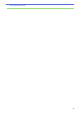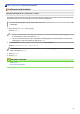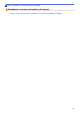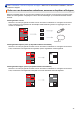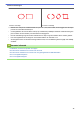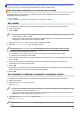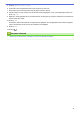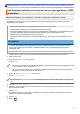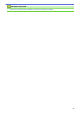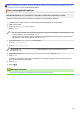Web Connect Guide
Table Of Contents
- Handleiding Web Connect DCP-J562DW/DCP-J785DW/MFC-J480DW/MFC-J680DW/MFC-J880DW/MFC-J985DW
- Voordat u uw Brother-machine gebruikt
- Inhoudsopgave
- Voor u Brother Web Connect gebruikt
- Wat Is Brother Web Connect?
- Toegankelijke services
- Voorwaarden voor het gebruik van Brother Web Connect
- Brother Web Connect instellen
- Overzicht van de instellingen voor Brother Web Connect
- Een account aanmaken voor elk van de gewenste services
- Toegang aanvragen voor Brother Web Connect
- Een account registreren bij uw Brother-machine
- Een Brother Web Connect-account op uw machine verwijderen
- Brother Web Connect instellen voor Brother CreativeCenter
- Scannen en uploaden
- Downloaden, afdrukken en opslaan
- FaxForward
- Omkaderen, scannen en kopiëren of knippen
- NotitieAfdruk en NotitieScan
- Instellingen voor snelkoppelingen
- Problemen met Brother Web Connect oplossen
Home > Omkaderen, scannen en kopiëren of knippen > Delen van uw documenten omkaderen, scannen
en kopiëren of knippen > Een document omkaderen en scannen naar een geheugenkaart of USB-flashstation
Een document omkaderen en scannen naar een geheugenkaart of USB-
flashstation
Gerelateerde modellen: DCP-J562DW/DCP-J785DW/MFC-J680DW/MFC-J880DW/MFC-J985DW
De gebieden die met een rode pen zijn omkaderd, worden als afzonderlijke JPEG-bestanden gescand en
opgeslagen op een medium.
• Plaats de geheugenkaart of het USB-flashstation voordat u het scannen start.
• USB-flashstations worden alleen op bepaalde modellen ondersteund.
• Gescande bestanden krijgen een naam die op de huidige datum is gebaseerd. De eerste afbeelding die op
1 juli wordt opgeslagen, krijgt bijvoorbeeld de naam 07010001.jpg. De datumnotatie voor de
bestandsnaam is ook afhankelijk van de regio-instelling.
• Afbeeldingen worden opgeslagen in de map “BROTHER”, die u kunt vinden op het hoofdniveau van het
medium.
BELANGRIJK
U mag de geheugenkaart of het USB-flashstation NIET verwijderen zolang er een melding op het LCD-
scherm staat. Anders kunnen de kaart, het USB-flashstation of de op de kaart opgeslagen gegevens
beschadigd raken.
1. Omkader met een dikke rode pen of markeerstift de gebieden van het document die u wilt scannen.
2. Plaats uw document.
3. Druk op d of c om [Apps] weer te geven.
Druk op [Apps].
• Als op het LCD-scherm van de machine informatie over de internetverbinding wordt weergegeven, leest
u de informatie en drukt u vervolgens op [OK].
• Op het LCD-scherm worden af en toe updates of aankondigingen over Brother Web Connect-functies
weergegeven. Lees de informatie en druk dan op [OK].
4. Druk op a of b om [Contour&scan] weer te geven.
Druk op [Contour&scan].
Als informatie over [Contour&scan] wordt weergegeven, leest u de informatie en drukt u vervolgens op
[OK].
5. Druk op [Opsl naar geh.krt].
6. Wanneer u wordt gevraagd om het scanformaat van uw document op te geven, selecteert u het formaat van
het document dat u scant.
7. Druk op [OK].
De machine scant het document. Als u de glasplaat van de machine gebruikt, volgt u de instructies op de
LCD om de scantaak te vervolledigen.
8. Druk op [OK].
9. Druk op .
43